삼성폰에서 갤럭시 AI 끄는 방법

삼성폰에서 Galaxy AI를 더 이상 사용할 필요가 없다면, 매우 간단한 작업으로 끌 수 있습니다. 삼성 휴대폰에서 Galaxy AI를 끄는 방법은 다음과 같습니다.
iCloud 이메일 주소는 Apple ID 계정을 만드는 것과 별개로 , 수동으로 새로운 iCloud 이메일 계정을 만들어야 합니다. 각 무료 iCloud 이메일 계정은 Apple ID에 연결되며, 이메일 앱과 같은 기본 기능과 함께 5GB의 무료 저장 공간을 제공합니다. 아래 기사에서는 휴대폰과 컴퓨터에서 iCloud 이메일을 만드는 방법을 안내해 드립니다.
iPhone/iPad에서 iCloud 이메일을 만드는 방법
다른 전화번호나 이메일 주소를 사용하여 Apple ID를 생성한 경우, 기존 Apple ID를 사용하여 새로운 iCloud 이메일을 생성할 수 있습니다.
1단계:
iPhone에서 설정을 열고 Apple 계정 이름을 탭 합니다. 다음으로, 사용자는 iCloud를 클릭합니다 .
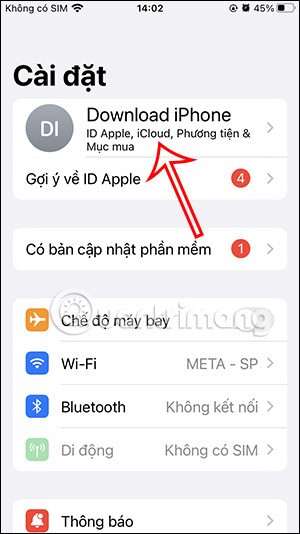
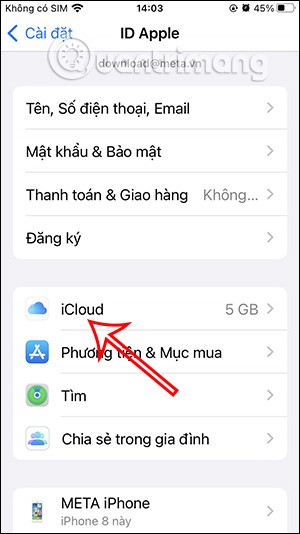
2단계:
다음 인터페이스로 이동하면 사용자는 iCloud Mail을 클릭하여 생성을 진행합니다. 이제 사용자는 '이 iPhone에서 사용' 옵션을 활성화합니다 .
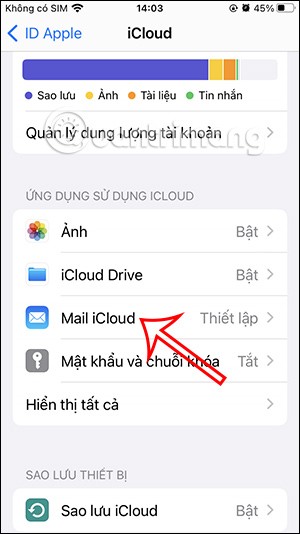
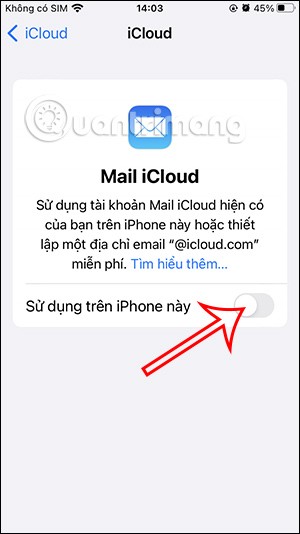
3단계:
표시된 대로 팝업이 나타나면 사용자는 '만들기'를 클릭하여 iCloud 이메일 생성을 진행합니다.
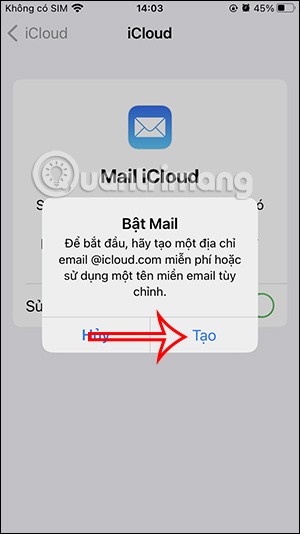
@mac.com 또는 @me.com으로 끝나는 Apple ID를 사용하는 경우 별도의 iCloud 이메일 ID를 만들 필요가 없습니다. 예를 들어, [email protected]이 있으면 자동으로 [email protected]이 됩니다.
iCloud 이메일 의 이름을 입력한 후 오른쪽 모서리에 있는 '다음'을 클릭하여 확인합니다. 주소가 생성되면 변경할 수 없습니다.
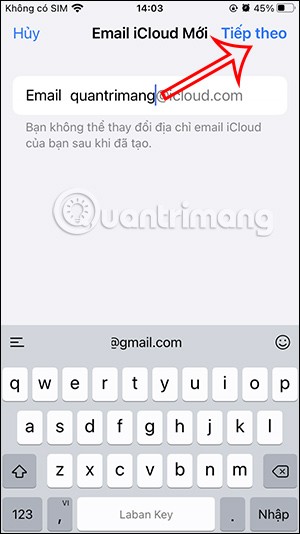
Windows에서 iCloud 이메일을 만드는 방법
1단계:
아래 링크를 클릭하여 iCloud 이메일 생성을 진행하세요. 여기에서 로그인 버튼을 클릭 하고 Apple ID 자격 증명을 입력하세요.
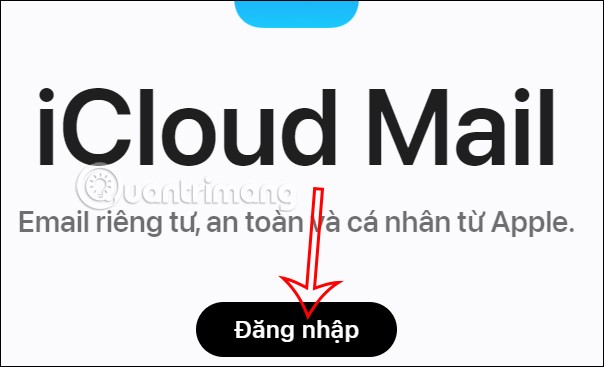
2단계:
새 페이지 인터페이스가 표시되면 사용자는 이메일 주소 만들기를 클릭하여 작업을 수행합니다.
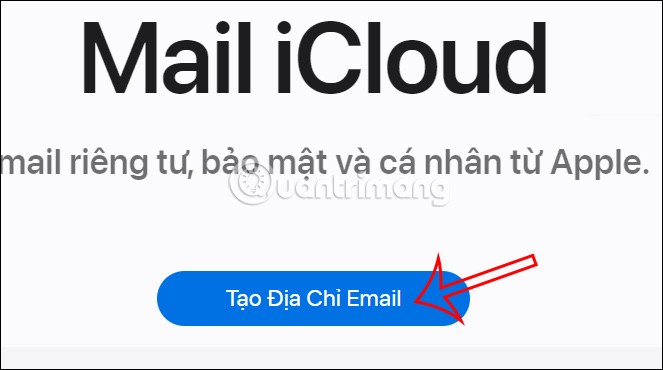
3단계:
iCloud 이메일 이름을 입력하여 이메일 을 생성하거나 아래 제안에서 이메일 주소를 선택할 수 있습니다. 그런 다음 아래의 '계속'을 클릭하여 iCloud 이메일 주소를 확인하세요.
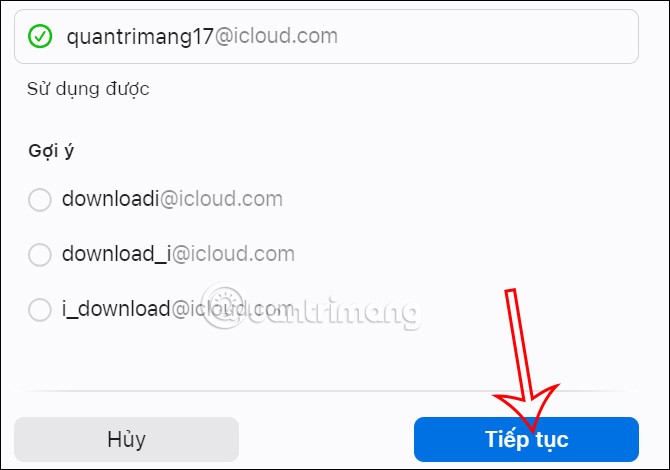
Mac에서 iCloud 이메일을 만드는 방법
1단계:
Mac에서는 사용자가 시스템 설정을 클릭한 다음 Apple 계정 이름을 클릭 합니다. 다음으로, 옆을 보고 iCloud를 클릭하세요 .
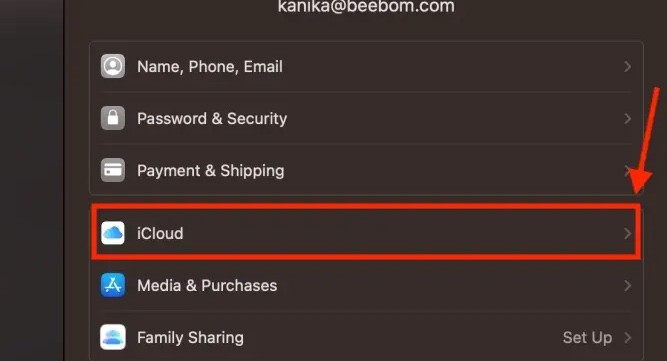
2단계:
다음으로, iCloud 메일을 클릭 하고 iCloud 이메일 생성 모드를 활성화하여 Mac에서 이메일을 생성하세요.
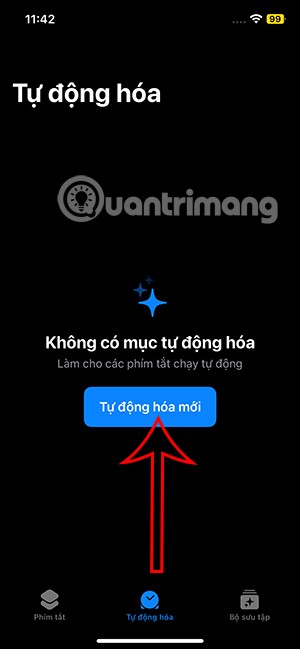
3단계:
그런 다음 사용자는 iCloud 이메일을 생성하기 위해 이름을 입력하면 완료됩니다.
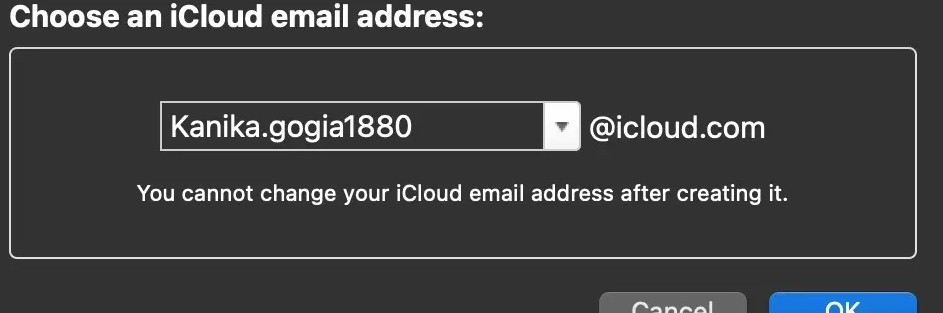
삼성폰에서 Galaxy AI를 더 이상 사용할 필요가 없다면, 매우 간단한 작업으로 끌 수 있습니다. 삼성 휴대폰에서 Galaxy AI를 끄는 방법은 다음과 같습니다.
인스타그램에 AI 캐릭터를 더 이상 사용할 필요가 없다면 빠르게 삭제할 수도 있습니다. 인스타그램에서 AI 캐릭터를 제거하는 방법에 대한 가이드입니다.
엑셀의 델타 기호는 삼각형 기호라고도 불리며, 통계 데이터 표에서 많이 사용되어 숫자의 증가 또는 감소를 표현하거나 사용자의 필요에 따라 모든 데이터를 표현합니다.
모든 시트가 표시된 Google 시트 파일을 공유하는 것 외에도 사용자는 Google 시트 데이터 영역을 공유하거나 Google 시트에서 시트를 공유할 수 있습니다.
사용자는 모바일 및 컴퓨터 버전 모두에서 언제든지 ChatGPT 메모리를 끌 수 있도록 사용자 정의할 수 있습니다. ChatGPT 저장소를 비활성화하는 방법은 다음과 같습니다.
기본적으로 Windows 업데이트는 자동으로 업데이트를 확인하며, 마지막 업데이트가 언제였는지도 확인할 수 있습니다. Windows가 마지막으로 업데이트된 날짜를 확인하는 방법에 대한 지침은 다음과 같습니다.
기본적으로 iPhone에서 eSIM을 삭제하는 작업도 우리가 따라하기 쉽습니다. iPhone에서 eSIM을 제거하는 방법은 다음과 같습니다.
iPhone에서 Live Photos를 비디오로 저장하는 것 외에도 사용자는 iPhone에서 Live Photos를 Boomerang으로 매우 간단하게 변환할 수 있습니다.
많은 앱은 FaceTime을 사용할 때 자동으로 SharePlay를 활성화하는데, 이로 인해 실수로 잘못된 버튼을 눌러서 진행 중인 화상 통화를 망칠 수 있습니다.
클릭 투 두(Click to Do)를 활성화하면 해당 기능이 작동하여 사용자가 클릭한 텍스트나 이미지를 이해한 후 판단을 내려 관련 상황에 맞는 작업을 제공합니다.
키보드 백라이트를 켜면 키보드가 빛나서 어두운 곳에서 작업할 때 유용하며, 게임 공간을 더 시원하게 보이게 할 수도 있습니다. 아래에서 노트북 키보드 조명을 켜는 4가지 방법을 선택할 수 있습니다.
Windows 10에 들어갈 수 없는 경우, 안전 모드로 들어가는 방법은 여러 가지가 있습니다. 컴퓨터를 시작할 때 Windows 10 안전 모드로 들어가는 방법에 대한 자세한 내용은 WebTech360의 아래 기사를 참조하세요.
Grok AI는 이제 AI 사진 생성기를 확장하여 개인 사진을 새로운 스타일로 변환합니다. 예를 들어 유명 애니메이션 영화를 사용하여 스튜디오 지브리 스타일의 사진을 만들 수 있습니다.
Google One AI Premium은 사용자에게 1개월 무료 체험판을 제공하여 가입하면 Gemini Advanced 어시스턴트 등 여러 업그레이드된 기능을 체험할 수 있습니다.
iOS 18.4부터 Apple은 사용자가 Safari에서 최근 검색 기록을 표시할지 여부를 결정할 수 있도록 허용합니다.













